Înregistrare vocală cu procesare. Cele mai bune programe pentru înregistrarea audio de la microfon. Servicii online de înregistrare
Ți-ai dorit vreodată să înregistrezi muzică, să creezi un podcast audio sau o notă vocală? Se pare că nu trebuie să apelezi la profesioniști. Veți avea nevoie de un program pentru a înregistra sunetul de la un microfon. Să ne uităm la cel mai bun software care poate fi folosit pentru asta.
Principiul de funcționare
Programele de înregistrare audio cu microfon procesează semnalul de la o sursă conectată la un computer și îl salvează ca fișier audio. Acest lucru simplifică utilizarea sa ulterioară. Aplicațiile detectează automat microfonul. Munca este simplă. Doar faceți clic pe butonul „Înregistrare”, iar când ați terminat, faceți clic pe „Oprire”. Este posibil să faceți pauză și să continuați lucrul.
În unele programe, dezvoltatorii adaugă instrumente de procesare suplimentare: lipire, tăiere, adăugare de efecte, schimbarea tonului vocii. Unele acceptă funcții de înregistrare vocală și funcționează cu Skype și ICQ.
Cum funcționează înregistrarea?
Pentru a înregistra audio pe un computer de la un microfon, sunt utilizate următoarele metode:
- Software specializat;
- Servicii online gratuite.
Să le aruncăm o privire mai atentă.
AudioMaster
Descărcați-l de pe site-ul oficial: http://audiomaster.su/download.php.
Instalarea este simplă și nu va cauza dificultăți. Programul este platit. Dezvoltatorii oferă 14 zile pentru revizuire. Versiunea standard costă 690 de ruble.
AudioMaster este un editor cu multe funcții. Vă permite să editați și să înregistrați rapid audio.
Posibilitati
- Îmbinarea, tunderea, aplicarea efectelor;
- Editează fișierele create anterior de orice format;
- Crearea unei atmosfere.
- Captează sunet și video de pe CD audio;
- Egalizator;
- Eliminarea zgomotului.
Particularități
Crearea unei atmosfere, un efect interesant din cele enumerate. Adaugă următoarele sunete: pași scârțâitori pe zăpadă, surf, cântecul păsărilor.
Cum să lucrezi
Să vedem cum să înregistrăm sunetul de la un microfon.
Deschideți utilitarul și selectați elementul de meniu corespunzător.
Apoi, faceți clic pe butonul „Start”.
Editați fișierul. Adăugați ecou, schimbați volumul sau vocea, eliminați lucrurile inutile, combinați fișierele.
După modificări, faceți clic pe „Salvare”. Vi se va solicita să selectați formatul dorit, pe care îl puteți configura în continuare.
Voice Changer Diamond 9.5
Descărcați-l de pe site-ul dezvoltatorilor la: https://www.audio4fun.com/download.php?product=vcsdiamond&type=exe.
Pentru a instala, faceți dublu clic pe fișierul de instalare cu extensia „exe”. Programul este shareware. Restrictie de munca 14 zile. Versiunea completă costă 99,95 USD.
Posibilitati
- Suport pentru Skype messenger, jocuri vocale;
- Reglarea fină a parametrilor. Utilizați pentru modificarea vocii;
- Folosind pachetele vocale ale altor persoane. De exemplu, vorbește ca o vedetă de la Hollywood.
Cum functioneazã

Utilitarul efectuează ajustări fine la parametrii de sunet, astfel încât să se potrivească cel mai bine nevoilor dumneavoastră.
Îndrăzneală
Cea mai bună dintre toate opțiunile gratuite. Descărcați-l de la: http://audacity-free.ru/.
În ciuda naturii sale libere, are o funcționalitate puternică pentru a crea înregistrări de înaltă calitate.
Posibilitati
- Înregistrare prin microfon sau intrare de linie;
- Înregistrează simultan pe mai multe canale;
- Importați fișiere;
- Tăiați, copiați, lipiți rapid;
- Reluare nelimitată;
- Salvarea înregistrărilor în diferite formate. Pentru a face acest lucru, utilizați funcția „Export”.
Pentru a exporta în mp3, instalați pluginul suplimentar Lame. Descărcați-l de pe https://lame.buanzo.org/Lame_v3.99.3_for_Windows.exeși rulați-l. Se va instala automat.
Înregistrator de sunet UV
Descărcați-l de pe site-ul dezvoltatorilor: http://uvsoftium.ru/products/uvsoundrecorder. Program simplu. Setările sunt situate într-o singură fereastră.
Particularități
- Dacă înregistrarea provine din mai multe surse, salvați-o în fișiere diferite, mai ales dacă intenționați să editați în continuare. Apoi li se vor adăuga „1”, „2” și așa mai departe;
- Fișierul este convertit automat în mp3. Ocupă mai puțin spațiu.
Programe de spionaj
Ai vrut să înregistrezi ce s-a întâmplat în cameră după ce ai plecat? Descărcați programul de înregistrare ascuns Snooper. Când apar sunete, se activează automat și începe înregistrarea. Când nu există sunete, este inactiv. Acest lucru economisește spațiu pe hard disk. Informațiile înregistrate sunt salvate în fișiere mp3. Configurați trimiterea automată ascunsă a unui fișier prin e-mail. Puteți descărca arhiva programului de pe link-ul: http://ogoom.com/engine/download.php?id=2523.
Pentru ușurință în utilizare, configurați tastele rapide care vor deschide și închide utilitarul. Pentru a face acest lucru, accesați „Fișier” - „Opțiuni”.
Snooper lucrează pe furiș. Nu este vizibil în bara de sistem și în Managerul de activități.
Servicii on-line
Dacă nu aveți nevoie să scrieți audio des, acordați atenție serviciului specializat de la adresa https://online-voice-recorder.com/. Folosiți-l dacă:
- Sunetul este înregistrat printr-un microfon sau o cameră încorporată;
- Editați fișierul finalizat;
- Salvați în mp3.
Caracteristicile serviciului
- Serviciului îi pasă de securitate. După terminarea lucrării, informațiile vor fi șterse din sistem în 1-2 ore;
- Convertiți mai multe fișiere simultan.
Cum să lucrezi
După ce accesați site-ul, selectați rusă. Pentru a face acest lucru, faceți clic pe triunghiul inversat din dreapta sus. Pentru a vă înregistra, faceți clic pe butonul roșu.
Setările sunt disponibile în meniul de sus.
Făcând clic pe linkul „Audio Converter”, se va deschide o fereastră în care puteți efectua următorii pași.
- Selectați formatul;
- Deschiderea unui fișier salvat pe un PC sau din cloud;
- Alegerea calității.
Concluzie
Dacă doriți să înregistrați audio profesional (cântați sau creați singur melodii), utilizați software cu biblioteci de efecte. De exemplu, AudioMaster. Are un raport optim pret/calitate. Un alt mare plus este vizibilitatea acestuia. În caz contrar, utilizați opțiuni gratuite. Pentru a converti rapid în mp3, utilizați UV Sound Recorder. În ea, setările sunt situate într-o singură fereastră. Audacity funcționează bine. Acesta este un program gratuit simplu, care nu este greu de înțeles.
Din când în când, utilizatorii au o nevoie nu foarte populară - de a înregistra o pistă audio a ceea ce se redă în prezent pe computer. Navigarea și salvarea rapidă, de exemplu, a unei conversații importante pe Skype, poate fi problematică dacă nu ați mai întâlnit niciodată înregistrarea sunetului pe un computer și nu știți unde și ce să căutați. Prin urmare, este mai bine să vă familiarizați în avans cu capacitățile Windows.
Puteți înregistra informații audio importante în următoarele moduri:
- dacă aveți un mixer stereo: program de înregistrare a sunetului încorporat în Windows;
- fără un mixer stereo: programe speciale pentru înregistrarea sunetului, de exemplu, Audacity;
- folosind un cablu audio;
- înregistrare folosind programe online.
În primul rând, trebuie să activați mixul stereo. Acest dispozitiv este de obicei dezactivat în setări. Pentru a-l activa, trebuie să faceți clic dreapta pe pictograma difuzorului din zona de notificare și să faceți clic pe „Dispozitive de înregistrare”.

Dacă mixerul stereo nu apare în lista care apare, faceți clic dreapta în câmpul gol din această fereastră și activați modul „Afișați dispozitivele dezactivate”. Apoi, activăm mixerul stereo apăsând butonul din dreapta ca de obicei, apoi confirmăm utilizarea implicită.
Trebuie remarcat faptul că pentru cardurile non-standard poate exista un alt dispozitiv în locul unui mixer stereo standard. De exemplu, sursa înregistrării „What U Hear” de la Sonic Blaster.

Este de remarcat faptul că, după ce porniți mixerul stereo, vă puteți bucura de un bonus frumos - prin aplicația Shazam pentru Windows. Vă permite să determinați numele melodiei redate prin sunet.
Cea mai ușoară modalitate de a realiza o înregistrare a sunetului este să utilizați programul încorporat în Windows. Pentru a face acest lucru, în Win 7 și 8, accesați meniul Start -> Toate programele -> Accesorii -> Sound Recorder. Pentru Win 10 – Start -> Înregistrare voce.


Programul standard de înregistrare a sunetului este foarte nepretențios și foarte ușor de utilizat, începe cu butonul „Start Recording”. După ce faceți clic pe butonul „Opriți înregistrarea”, acesta va oferi salvarea fișierului în format wma (acesta este un format licențiat pentru lucrul cu fluxuri audio de la Microsoft) în folderul la alegere.

Dacă aveți nevoie de un alt format de sunet, puteți utiliza programe alternative de înregistrare, de exemplu, AudioMaster, dar va trebui să le descărcați. Folosind acest program, puteți edita înregistrări digitale realizate anterior în orice format sau puteți înregistra altele noi.
Înregistrați audio de pe un computer fără un mixer stereo
Se întâmplă ca unele plăci de sunet să nu aibă drivere pentru un mixer stereo sau producătorul să fi blocat un astfel de dispozitiv. Un asistent bun în acest caz va fi programul Audacity, care este util și dacă aveți un mixer stereo. Programul are capabilități avansate în comparație cu aplicațiile standard de înregistrare audio.

Pentru a înregistra sunet de pe un computer folosind acest program, trebuie să selectați Windows WASAPI în prima listă derulantă sau placa de sunet în a doua (care servește ca sursă de sunet) și apăsați butonul de pornire.
Înregistrare folosind un cablu audio
Această metodă este puțin exotică, dar utilă dacă mixerul stereo nu este acceptat și nu există internet. În consecință, nu există nicio modalitate de a descărca un program de înregistrare sau de a utiliza un serviciu online, dar trebuie totuși să înregistrați o pistă audio. Veți avea nevoie de un cablu cu un conector de 3,5 la ambele capete.

Trebuie să conectați unul dintre mufe la mufa microfonului, al doilea la ieșirea audio (căști). După aceasta, puteți deschide orice program de înregistrare disponibil, de exemplu, încorporat în Windows, și puteți efectua acțiunile necesare.
Servicii online de înregistrare
Există, de asemenea, site-uri care oferă posibilitatea de a înregistra audio fără a fi nevoie să instalați aplicații suplimentare pe computer. Iată cele mai populare:
- vocalremover.ru;
- online-voice-recorder.com;
- vocaroo.com;
- audio-joiner.com/ru/;
- sound-recorder.ru și multe alte site-uri și suplimente de browser.

Să ne uităm la procesul de înregistrare a sunetului folosind primul site ca exemplu. Este ușor de făcut: faceți clic pe butonul „Începe înregistrarea”, iar după terminare, faceți clic pe butonul „Oprire”. Puteți asculta rezultatul înainte de descărcare și reînregistrați dacă înregistrarea nu reușește. Există, de asemenea, câteva opțiuni suplimentare: schimbarea tempoului, a tastei, a convertorului de format. Fișierul descărcat va fi în cel mai popular format MP3.
Astfel, există multe oportunități de a realiza înregistrări audio de înaltă calitate pe PC-ul tău cu orice echipament.
Video - Cum se înregistrează sunet de pe un computer
Alegere programe de înregistrare a sunetului, de fapt, are puțin efect - toți își fac treaba bine. Există un număr mare de așa-numite secvențiale, sau posturi audio digitale- programe care vă permit să înregistrați și să redați multe fișiere audio în același timp. În plus, fac posibilă tăierea fișierului în părți, mutarea lor și amestecarea lor împreună; și, de asemenea, - schimbați înălțimea sunetului, viteza de redare, întindeți sunetul. În general, editați intrarea după cum doriți.
În oricare dintre aceste programe puteți înregistra totul, îl puteți edita, îl puteți amesteca și îl puteți stăpâni. De asemenea, toate acceptă lucrul cu MIDI - puteți eșantiona instrumente în ele.
Modern software de înregistrare muzicală Ele diferă, în cea mai mare parte, doar în interfață. Funcționalitatea este aproximativ aceeași peste tot. Nu am o experiență vastă cu toate posturile audio digitale populare, așa că recenzia mea nu este o încercare de judecată imparțială. Vă spun doar cum le văd și în ce cazuri le folosesc :)
Steinberg Cubase
 Nu pot spune că interfața este simplă. Dar numărul mare de setări și funcții creează flexibilitate. Este de remarcat faptul că Steinberg este unul dintre creatorii formatului de plug-in VST, care este acum folosit de întreaga lume. Desigur, produsul lor acceptă perfect orice astfel de pluginuri. Cubase este bun nu numai ca editor audio, ci și ca editor MIDI. Experiența mea cu el se reduce la al doilea caz. La un moment dat, o versiune a acestui program a fost acceptată - Steinberg Nuendo, care avea puține diferențe față de Cubase.
Nu pot spune că interfața este simplă. Dar numărul mare de setări și funcții creează flexibilitate. Este de remarcat faptul că Steinberg este unul dintre creatorii formatului de plug-in VST, care este acum folosit de întreaga lume. Desigur, produsul lor acceptă perfect orice astfel de pluginuri. Cubase este bun nu numai ca editor audio, ci și ca editor MIDI. Experiența mea cu el se reduce la al doilea caz. La un moment dat, o versiune a acestui program a fost acceptată - Steinberg Nuendo, care avea puține diferențe față de Cubase.
 Sonarul Cakewalk
Sonarul Cakewalk
Interfața acestui program este mai simplă decât Cubase. Mulți dintre prietenii mei lucrează în acest program, înregistrând, editând, eșantionând și mixând. Eu insumi Sunt foarte mulțumit de editorul MIDI Sonar, modul de a desena note pe toiag. Acest editor conține puține funcții, dar este simplu și fără probleme. Vorbesc în mod specific despre introducerea de note într-un computer, și nu despre crearea de partituri pentru imprimare. Aproape că nu există note muzicale aici.
Magix Samplitude
 Interfața nu este foarte complicată, comparabilă cu Sonarul. Din punct de vedere istoric, Eu folosesc Samplitude. Faptul este că atunci când am intrat prima dată în studio și am observat munca unui inginer profesionist de sunet, el a folosit acest program. În acest fel, am primit prima mea experiență gratuită și apoi nu am trecut niciodată la niciun alt secvențior. Deși, trebuie să recunosc, Sonarul arată puțin mai convenabil din exterior :) În plus, Samplitude are o implementare destul de grosolană a lucrului cu personalul. Există multe erori legate de afișarea și tipărirea notelor (modul Score), deși alte moduri funcționează excelent.
Interfața nu este foarte complicată, comparabilă cu Sonarul. Din punct de vedere istoric, Eu folosesc Samplitude. Faptul este că atunci când am intrat prima dată în studio și am observat munca unui inginer profesionist de sunet, el a folosit acest program. În acest fel, am primit prima mea experiență gratuită și apoi nu am trecut niciodată la niciun alt secvențior. Deși, trebuie să recunosc, Sonarul arată puțin mai convenabil din exterior :) În plus, Samplitude are o implementare destul de grosolană a lucrului cu personalul. Există multe erori legate de afișarea și tipărirea notelor (modul Score), deși alte moduri funcționează excelent.
Digidesign ProTools
Diferența fundamentală dintre acest program și altele este că Digidesign creează și echipamente adaptate editorului său. Desigur, acest lucru afectează calitatea și confortul muncii. ProTools în sine are o interfață clară și instrumente convenabile de editare audio.
Apple Logic Pro, Ableton Live
Din păcate, eu însumi nu am lucrat cu niciunul dintre aceste programe, deși i-am văzut pe alții făcând-o de multe ori. Cu toate acestea, sunt destul de populare și este imposibil să nu le menționăm în recenzie.
Adobe Audition, Fruity Loops
Acești editori, din câte am văzut, sunt mai puțin folosiți în rândul profesioniștilor decât cei enumerați mai sus. Dar ei au susținătorii lor și sunt actualizați în mod regulat.
eu folosesc Magix Samplitude. Dar dacă nu aș avea încă abilități perfecționate în lucrul cu niciunul dintre programele descrise, atunci aș alege pentru mine Sonarul Cakewalk, deoarece lucrul cu MIDI este implementat mai bine acolo. În rest, sunt complet mulțumit de Samplitude. Folosind exemplul lui, voi arăta cum se poate face totul :)
Deci, acum puteți trece la instalare și configurare software de înregistrare. În următorul articol, vom aborda instalarea Magix Samplitude 12.
O zi bună tuturor cititorilor site-ului. Astăzi, în secțiunea „Aplicații de top” vom vorbi despre programe pentru înregistrarea sunetului pe Android. Puteți găsi o mare varietate de astfel de programe pe Google Play și pe site-ul nostru web. Toate oferă posibilitatea fie de a înregistra sunet din alte aplicații, de a înregistra apeluri sau de a funcționa ca un înregistrator de voce standard, iar în aceste categorii sunt similare între ele. Acest articol prezintă cele mai funcționale, și cel mai important, gratuite și care nu necesită drepturi de root, programe care pot fi descărcate de pe portalul nostru. Să ne uităm sub pisică.
Această aplicație oferă posibilitatea de a înregistra audio în patru formate: WAV (.wav), THREE_GPP (.3gp), MPEG4 (.mp4), AMR (.amr). Programul poate înregistra atât apeluri, cât și sunete din aplicații, dar în orice caz se folosește un microfon pentru înregistrare. Înregistrarea apelului are loc fie automat, fie va trebui să vă conectați la aplicație în timpul apelului. Este posibil să salvați numele contactului în numele fișierului. Una dintre caracteristicile distinctive ale acestui program este capacitatea de a șterge automat fișierele înregistrate după 1, 7 sau 30 de zile. Fișierele pot fi limitate de durată și dimensiune în MB.













Aplicația are capacitatea de a înregistra la 8kHz, 11kHz, 22kHz, 44kHz și 48kHz, în mono și stereo. RecForge vă permite să creați și să ștergeți foldere interne. La fel ca în Înregistrare microfon și apel, puteți înregistra apeluri, jocuri și orice altceva. Cu toate acestea, nu există o pornire automată pentru apeluri. Dar există cel mai complet set de widget-uri. Majoritatea programelor de acest fel nu le au deloc, dar aici există deja patru dintre care să alegi.
Numele acestei aplicații vorbește de la sine. Easy Voice Recorder este foarte ușor de învățat. Doar selectați în setări pentru ce doriți să utilizați aplicația și toți ceilalți parametri se vor ajusta singuri. Puteți înregistra orice la calitate înaltă cu formatele wav (PCM) și m4a (AAC), precum și 3gp (AMR) pentru a economisi spațiu.








Easy Voice Recorder are încorporat un serviciu de conversie a vorbirii în text, care, totuși, în prezent funcționează numai în engleză și spaniolă (și necesită un cont Quicktate). Este posibil să configurați un player extern pentru a reda fișiere înregistrate (deși cel încorporat are un design bun și face față sarcinii sale imediate). Puteți utiliza funcția pentru a opri redarea înregistrării dacă alte aplicații încearcă să redea audio. În general, dacă nu aveți nevoie de sute de funcții inutile, ci doar de un înregistrator de voce bun, atunci Easy Voice Recorder este una dintre cele mai bune aplicații.
Primele trei aplicații au, fără îndoială, funcționalitate bună și caracteristici proprii, dar acest program mi-a câștigat totuși simpatia. Da, InCall Recorder înregistrează numai pe MP3. Da, aici nu puteți seta un program pentru înregistrare sau nu puteți seta un cronometru pentru pornire. Acest program nu are widget-uri desktop. Dar nu sunt necesare, deoarece InCall Recorder are un buton chiar în fereastra de apel. Și acum nu trebuie să alegeți între înregistrarea automată (o grămadă de fișiere inutile) și o tranziție lungă între diferite ferestre manual.









Această aplicație nu este deosebit de diferită și cu siguranță nu este superioară participanților anteriori la TOP. Cu toate acestea, Smart Voice Recorder are un as în mânecă. Funcția „săriți tăcerea”, care se găsește rar în versiunile gratuite ale înregistratoarelor vocale. Adică poți vorbi după cum vrei și să nu-ți faci griji pentru cât timp te gândești la următoarea frază. Pentru că toate „zonele tăcute” sunt tăiate automat.





În acest caz, puteți seta manual pragul de „tăcere”. Acest lucru este util atunci când vă aflați într-un loc public și doriți să eliminați zgomotul de fundal. Prin urmare, această aplicație poate fi utilă, de exemplu, pentru jurnaliști sau pentru studenți pentru a înregistra lectori deosebit de somnoroși.
Unul dintre cele mai interesante înregistratoare de voce care acceptă designul modern al materialelor este Voice Recorder. Pe lângă aspectul său bun, această aplicație are suficientă funcționalitate. Există posibilitatea de a înregistra automat sunetul la lansarea aplicațiilor, setările de calitate, indicarea luminoasă a stării înregistrării etc. În plus, Voice Recorder este pe deplin compatibil cu dispozitivele portabile Android.







Cu toate acestea, această aplicație nu poate fi folosită pentru a înregistra apeluri, ci doar ca înregistrator de voce. Cu toate acestea, programul își face față sarcinii la nivelul corespunzător. Toate setările necesare (frecvența de eșantionare, rata de biți, dispozitivul și formatul de înregistrare) au o gamă bună de reglare și sunt structurate convenabil în meniul de parametri.
Schimbător de voce
Acesta nu este doar un program, ci pur și simplu numele unei tone de programe pentru smartphone-ul tău Android. Schimbătoarele nu pot înregistra apeluri, dar sunt destul de bune ca înregistrator de voce.





În plus, caracteristica lor distinctivă este o gamă largă de efecte pentru post-procesarea înregistrărilor audio. Aceste aplicații au și efecte precum ecou, reverb, distorsiune, flanger și așa mai departe. Îți poți face vocea să sune ca a lui Darth Vader sau a unei voce clasică de film extraterestru sau ca și cum ai inhalat heliu.
Există de fapt o mulțime de Voice Changer atât pe Google Play, cât și pe Trashbox (,). Este pur și simplu imposibil să alegi unul dintre ele; aici trebuie să alegi efectul după bunul tău plac.
Această aplicație a fost inclusă în TOP anterior pentru un motiv. Cu toate acestea, în ultimul an, s-a deteriorat foarte mult. Reproiectarea a eliminat Music Maker Jam din lista de programe ușor de utilizat. Funcționalitatea nu numai că nu a crescut, ci chiar a avut de suferit în timpul procesului de modernizare a aplicației. Ei bine, și cel mai important, nu mai poți schimba stilurile, acum trebuie să plătești pentru tot. Nu ar fi înfricoșător dacă ar fi ceva pentru care să-ți dai banii. Și în acest stadiu al dezvoltării Music Maker Jam, prețul nu corespunde calității. Să sperăm că dezvoltatorii își revin în fire.Concluzie
După ce am testat aproximativ treizeci și cinci de programe din categoria „Înregistrare sunet”, am ajuns la concluzia că nu există o diferență imensă între ele. Nu știu de ce trebuie să cumpărați înregistratoare vocale plătite. De ce aveți nevoie de aplicații plătite pentru înregistrarea apelurilor? La urma urmei, există programe gratuite destul de adecvate și multifuncționale și, cel mai important, de înaltă calitate. Personal, voi păstra InCall Recorder dacă voi avea vreodată nevoie să înregistrez ceva. În primul rând, această aplicație este cea mai convenabilă pentru înregistrarea apelurilor, deoarece oferă un buton chiar în fereastra de conversație și puteți începe înregistrarea cu un singur clic. În al doilea rând, un manual bun vă pune imediat la curent și nu trebuie să înțelegeți aproape nimic.Dacă ți-a plăcut caracteristica „programați înregistrarea”, atunci aveți nevoie de aplicația Record Mic and Call. Dacă intenționați să utilizați înregistrări în anumite scopuri în care trebuie să obțineți o calitate maximă din microfon, atunci aplicația RecForge este mai potrivită pentru dvs. Cea mai simplă și plăcută aplicație pentru ochi, care poate fi folosită dacă nu aveți nevoie să înregistrați apeluri și alte suplimente inutile, ci doar aveți nevoie de un înregistrator de voce obișnuit de înaltă calitate, este Easy Voice Recorder. Înregistratorul vocal inteligent are o caracteristică interesantă - „omite tăcerea”. Puteți înregistra prelegeri plictisitoare de la profesori cărora le place să vorbească încet și să se gândească mult timp între propoziții.
Și dacă aveți nevoie doar să vă distrați, atunci puteți descărca în siguranță oricare dintre Voice Changeers, sau poate toate odată, și vă puteți bucura de sute de efecte pentru a vă schimba vocea.
UV SoundRecorder- un program gratuit pentru înregistrarea sunetului de la un microfon, difuzoare, linie telefonică și alte surse de sunet pe un computer.
Permite:
- înregistrați audio imediat microfon și difuzoare
- înregistrați sunet de pe mai multe plăci de sunet
- salvați fiecare pistă audio într-un fișier separat
- combinați sunetul înregistrat într-un singur fișier
- convertit sunetul înregistrat în mp3
Programul poate fi folosit pentru a înregistra audio în conferințe video, conversații Skype etc.
Modul UV SoundRecorder incluse într-un produs cuprinzător de creare video și înregistrare a ecranului UVScreenCamera .
Cum se utilizează UV SoundRecorder
Selectarea dispozitivului
Pentru a începe înregistrarea audio, trebuie să selectați cel puțin un dispozitiv. Există două dispozitive de înregistrare audio în listă (vezi imaginea de mai sus):
- Microfon - Logitech Mic (Ultra Vision)
- Difuzoare - Realtek High Definition Audio
Primul dispozitiv, în acest caz, este un microfon într-o cameră web conectată prin USB.
Vizavi de fiecare dispozitiv este nivelul curent al sunetului. Acest lucru, în special, ajută la determinarea microfonului care funcționează (conectat).
Fiecare dispozitiv poate avea mai multe linii (microfon, intrare de linie etc.). Pe unele plăci de sunet puteți selecta o singură linie pentru înregistrare, în altele - mai multe.
Nivel de înregistrare
Nivelul de înregistrare (glisor orizontal) determină sensibilitatea (nivelul) de înregistrare. Dacă nivelul este prea scăzut, sunetul va fi silențios. Dacă este prea mare, sunetul va fi prea puternic și cu interferențe și zgomot. Pentru a determina nivelul dorit de înregistrare audio, vă recomandăm să experimentați cu nivelul de înregistrare.
Dacă înregistrați sunetul de la difuzoare și un microfon simultan, atunci nu vă puteți descurca fără o înregistrare de test. Este necesar să selectați nivelurile de înregistrare astfel încât volumul sunetului înregistrat de la microfon și al sunetului înregistrat de la difuzoare să fie aproximativ același.
Fiecare piesă într-un fișier separat
Când înregistrați din mai multe surse, puteți alege să salvați sunetul într-unul sau mai multe fișiere. Dacă urmează să editați sunetul în viitor, este mai convenabil să salvați piesele audio în fișiere diferite.
Când înregistrați audio în mai multe fișiere, „_1”, „_2”, etc. vor fi adăugate la numele acestora.
Convertiți în mp3
Fișierele audio înregistrate pot fi convertite automat în mp3 imediat după înregistrare. În această formă, ocupă mult mai puțin spațiu. Pentru a face acest lucru, bifați caseta de selectare „Convertire în mp3”. De asemenea, puteți converti manual folosind butonul „Convertire”. În acest caz, se ia în considerare comutarea „La un fișier”, „La diferite fișiere”. Singura setare este rata de biți (ca să spunem simplu - calitatea sunetului).
Dacă înregistrați muzică, atunci minimul este de 128 Kb/sec
- Caseta de selectare „Convertire în mp3” și rata de biți pot fi setate direct în timpul înregistrării.
- O înregistrare lungă poate dura destul de mult pentru a se converti (câteva minute).
Ascultarea rezultatului înregistrării
După înregistrare, butonul „Play” va deveni disponibil. Puteți asculta rezultatul înregistrării, indiferent dacă sunetul a fost înregistrat într-unul sau mai multe fișiere.
De asemenea, puteți consulta programul pentru crearea videoclipurilor și înregistrarea videoclipurilor pe ecran
 Cele mai bune căști Bluetooth pentru telefonul tău
Cele mai bune căști Bluetooth pentru telefonul tău Level One este un serviciu de selectare a cursurilor de artă, arhitectură și muzică clasică
Level One este un serviciu de selectare a cursurilor de artă, arhitectură și muzică clasică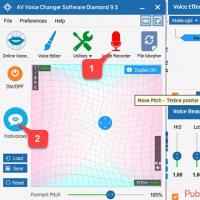 Cele mai bune programe pentru înregistrarea audio de la microfon
Cele mai bune programe pentru înregistrarea audio de la microfon Armarea alarmei
Armarea alarmei Cele mai comune mituri legate de răcirea computerului, măcinarea procesorului
Cele mai comune mituri legate de răcirea computerului, măcinarea procesorului Revizuirea tastaturii mecanice pentru jocuri ASUS Strix Tactic Pro Ergonomie și testare
Revizuirea tastaturii mecanice pentru jocuri ASUS Strix Tactic Pro Ergonomie și testare Cum să remediați eroarea „aplicația Google s-a oprit” pe dispozitivele Android?
Cum să remediați eroarea „aplicația Google s-a oprit” pe dispozitivele Android?